经常要写作的朋友们,平时工作不少会引用到文献,但是一大堆的文献难免会出现杂乱无章的情况,这个时候你就需要一款好用的文献管理软件了,例如这款小编精挑细选的:EndNote x9官方版,这是一款拥有文件检索、文摘、全文管理、引文编排、文献共享以及协作等诸多实用功能的文件管理软件。现阶段拥有上百种写作模板,涵盖了很多领域的杂志,并支持近4000中国际期刊的参考文献格式,而且还可以与Microsoft Word完美无缝链接,方便插入所引用文献并按照格式进行编排,还可以轻松管理成千上万条参考文献,对所有文献进行快速分类保存、查看和引用,是科研工作者不可多得的好助手。用户可以通过这款软件来自行建立一个个人文献库,在进行写论文的时候可以方便查找文献,不管是检索、查找、管理都能够轻松的进行,给用户提供了强大的帮助。如果你准备些SCI稿件,那么你肯定需要使用它,软件直连上千个数据库,拥有上万条参考文件,方便用户进行各种查找参考。它占用系统的资源非常的少,很少会发生因数据库庞大而照成计算机死机等情况发生。感兴趣的朋友们欢迎前来下载体验。
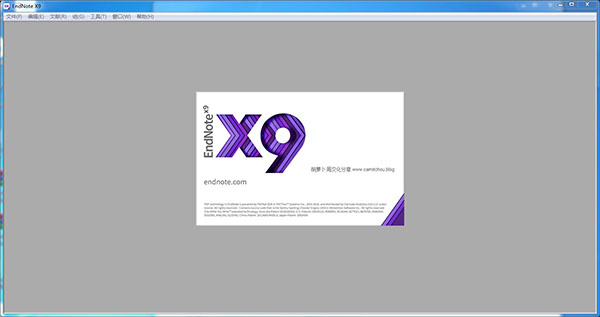
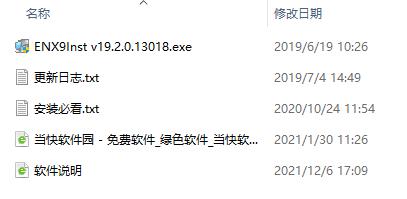
2、单击 next进入下一步。
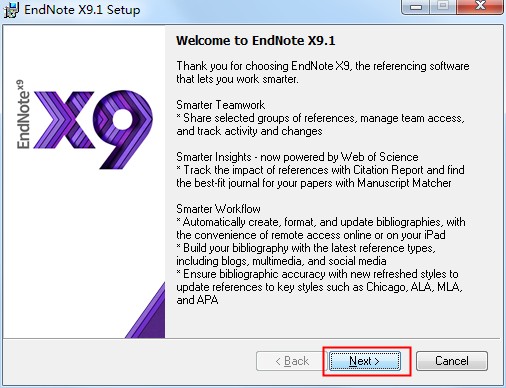
3、看到Typical和Custon选项,这里不用管,直接点击Next下一步。
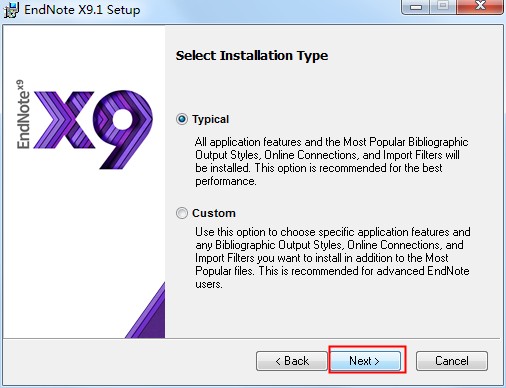
4、单击Accept选择接受进入下一步。
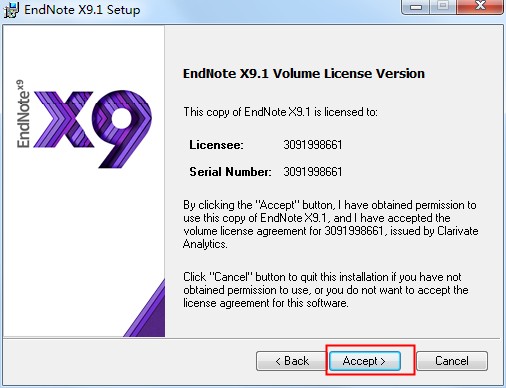
5、单击 I Accept接受协议,进入下一步。
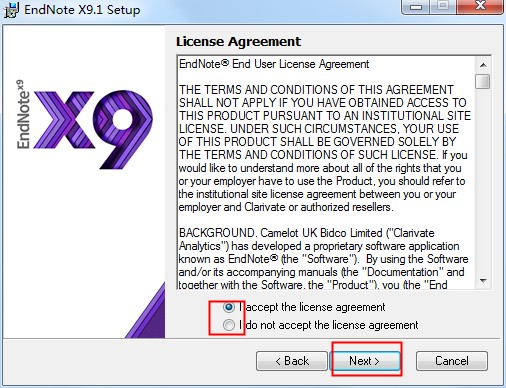
6、软件默认安装C盘,单击Browse可以自定义选择安装盘,选择完后单击Next进入下一步。
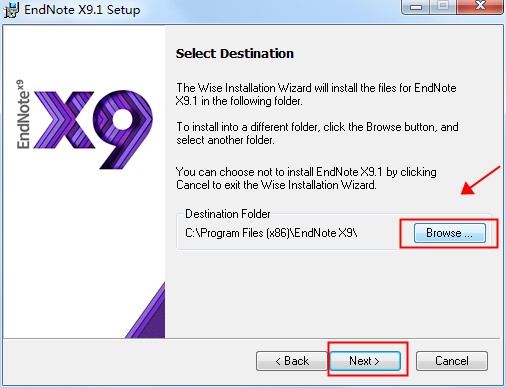
7、步骤完成后等待安装完成即可。
以前可以通过 File-Import-File 或 Fold 功能导入文献或者目录。此次软件的 PDF 自动导入更省事。可以为 软件指定一个文件夹,只要该文件夹的新的 PDF 下载,软件就可以自动导入,完全不用人干预。省事吧!连手动导入都省了。
2、PDF 自动重命名:PDF Auto Renaming Options
以前通过 File-Import-File 或 Fold 功能导入的文献或者通过 File Attachments 添加的附件,PDF 文件名都以原始名称。这样做的坏外有很多,因为很多下载的文章名称都是一些无意义的名字,如数字和字母的组合。在软件存档文件夹内也是以这些名字命名的。因此找起来很不方便。谁知道一串数字和字母下面的文献是什么内容。需要一个个的打开看看才知道。 此处 Endnote X9 升级更新了可以自动重命名功能:PDF Auto Renaming Options。可以根据设定的规则自动重命名新添加的 PDF 文档。
3、PDF 导入自动分组:PDF Import & Create a Group Set
以前导入 PDF 时都在导入到一个临时文件夹内,原有的文件夹层次就没有。此次 X9导入时可以保留原文件夹目录层次,再也不会一个个为每个导入的文献分目录了。
4、参考文献分组功能:Categorize References
以前软件插入的文献是杂志图书在一起。软件此次更新了可以为插入的参考文献分组功能,根据文献的性质为分期刊、图书、硕博论文等。
5、PowerPoint 插入功能
以前的软件不能在 PowerPoint 中插入文献,此次X9更新了可以为 PowerPoint 插入引文的功能。但是本功能仅限于 Windows 版本,Mac 版本未提供本功能。
6、可查询 PDF 标注文字
自X5 就推出 PDF 标记(Sticky Note)功能,並可在查询功能中查到标记的文字。
7、 Sync 同步功能进一步加强
EndNote Web 中的共享群组(Shared groups),在X9进行同步 (Sync)後,客户端会出现 Share groups。另外,软件还支持客户端与 ipad 版 EndNote 之间的同步。
8、改进阅读与未读(Read/Unread)及评分(Rating)功能
软件推出了阅读状态(Read/Unread)和评分(Rating)功能,这一功能的增加太有用了!具体的使用今后再说。在软件中这两项功能进行了轻度的改进。在软件中,所有 Unread 文献均以粗体显示,而在文 软件X9中可以选择未读文献不以粗体显示。
9、新增文献类型:Podcast, Interview, Press Releases
手动新建文献时,文献类型更丰富,新增加了 Podcast、Interview、Press Releases 等类型。
10、手动更改 Library 位置
endnote X9可以通过手动拽的访求更改 Library 位置顺序
2、管理的数据库没有上限,至少能管理数十万条参考文献。
3、有很强的功能扩展,如果默认安装的软件 不能满足您的要求,您能很方便地扩展其功能而不需要专业的编程知识。
4、的应用不仅仅局限于投稿论文的写作,对于研究生毕业论文的写作也会起到很好的助手作用。
5、国外数据库下载数据时,均支持这款软件,即使检索的机器上没有安装EndNote 您照样方便使用。
6、能直接连接上千个数据库,并提供通用的检索方式,为您提高了科技文献的检索效率。
7、可以放心下载,但确保电脑没有病毒。
8、支持国际期刊的参考文献格式有3776 种,写作模板几百种,涵盖各个领域的杂志。您可以方便地使用这些格式和模板,如果您准备写SCI 稿件,更有必要采用此软件。
9、快捷工具嵌入到Word 编辑器中,您可以很方便地边书写论文边插入参考文献,书写过程中您不用担心插入的参考文献会发生格式错误或连接错误。
随时随地从云访问您的研究。 在在线,桌面和iPad应用程序之间无缝切换。
2、写得更快
插入文本引用,同时使用Microsoft Word中的“书写时引用”功能创建书目。
3、更好地研究
使用可在整个搜索过程中为您找到PDF的工具。 然后,轻松地在库中阅读,审阅,注释和搜索PDF。
4、协作更轻松
跨地理边界轻松协作。 共享您的部分或全部库,并设置访问权限。
5、获取发布
使用“稿件匹配器”将您的论文与相关的知名期刊匹配。
6、保持井井有条
创建规则以在工作时自动组织引用。 并且,使用新的“选项卡”功能可以简化多任务处理。
CTRL + CLICK 自由选择多个参考文献条目
SHIFT + CLICK 选择连续多个参考文献条目
CTRL + E 打开选择的参考文献条目
CTRL + W 关闭活动窗口
CTRL + SHIFT + W 关闭与活动窗口同类型的所有窗口
TAB 在打开的参考文献编辑窗口内跳到一个编辑字段
SHIFT + TAB 在打开的参考文献编辑窗口内跳到一个编辑字段
CTRL + D 删除一条参考文献
CTRL + A 全选/全不选
CTRL + F 打开搜索参考文献数据库窗口
CTRL + Y 启动拼写检查器(打开至少一条参考文献条目的情况下有效)
CTRL + R 对组内的参考文献条目批量进行文本替换
CTRL + H (CTRL+M)显示所有参考文献条目
CTRL + G 打开参考文献指明的网址链接
CTRL + J 在打开的参考文献中查找词或短语
1.1 打开Endnote x9软件,点击左上角的“file”选项,然后选择“new”。
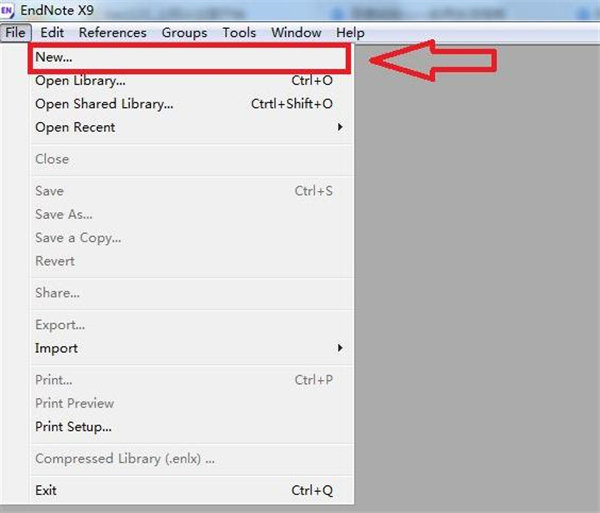
2 1.2 选择数据库保存位置,写明数据库的名称,然后点击“保存”按钮。
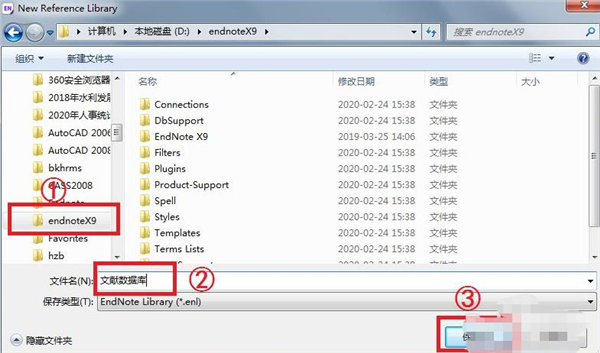
1.3 数据库建立完成。
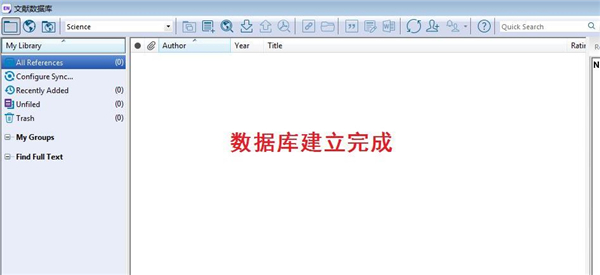
2.文献的导入
2.1 在“文献数据库”界面中,点击上方的“↓”按钮。
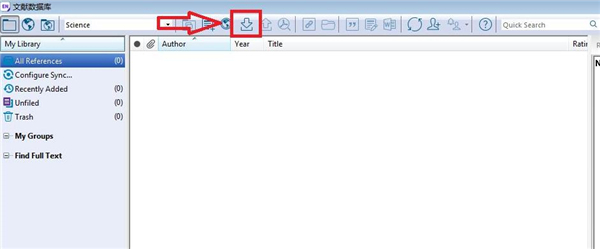
2.2 在“import file”界面中,选择右侧的“choose”选项。
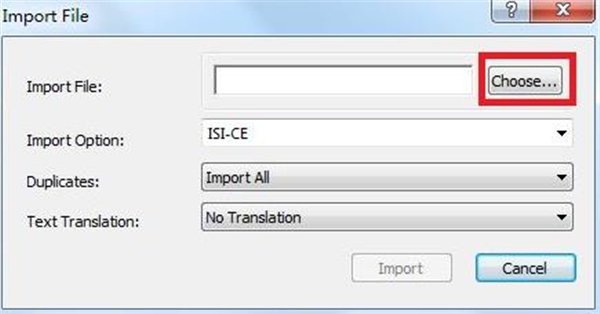
2.3 选择需要导入的文献文件,然后点击“打开”按钮。
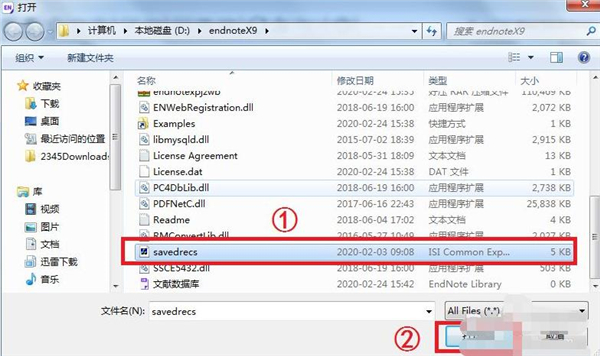
2.4 文献文件加载完成后,根据需要依次选择“import option”、“duplicates”、“text translation”,然后点击“import”选项。

2.5 文献导入成功。
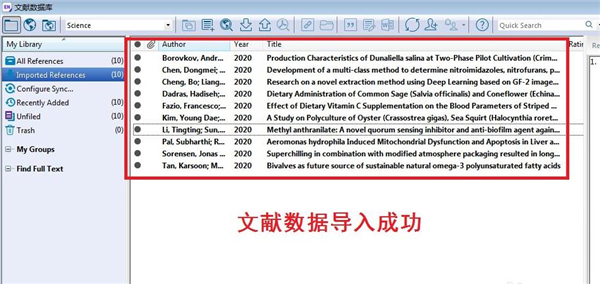
3.文献的插入
3.1 打开一个Word文件,然后点击界面上方的“endnoteX9”。
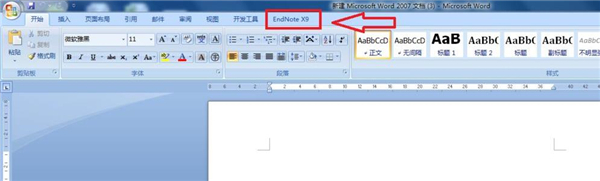
3.2 在“endnoteX9”界面中,点击左上角的“insert citation”选项。
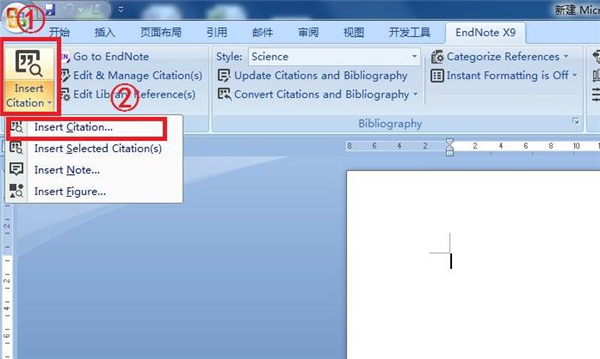
3.3 在搜索栏中输入插入文献的关键字,然后点击“find”按钮。在匹配的结果中选择插入的文献,然后点击下方的“insert”。
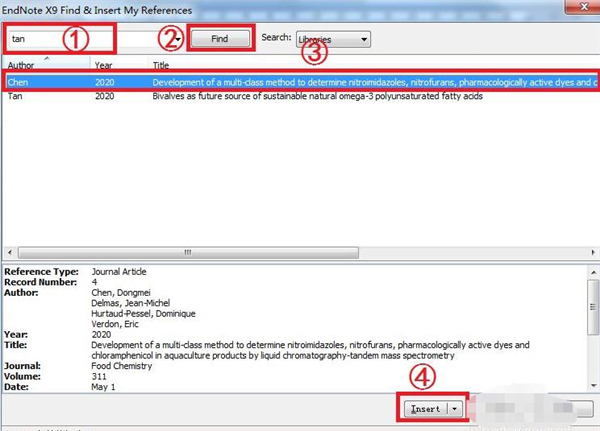
3.4 文献插入成功。
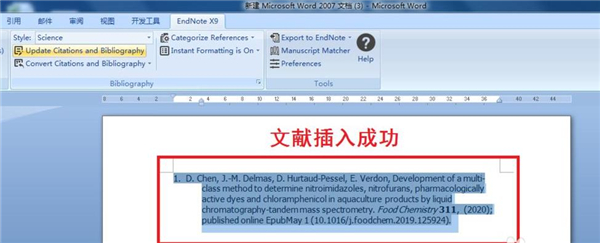
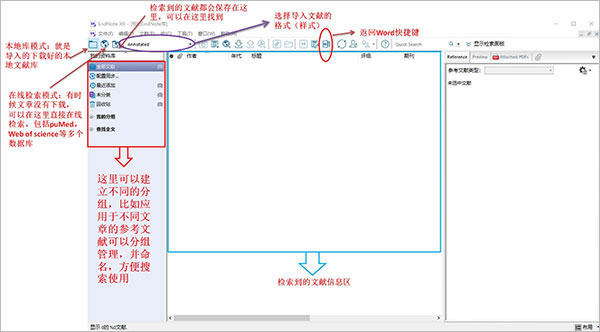
2、在中国知网(CNKI)中检索所需文献后,点击「导出/参考文献」;
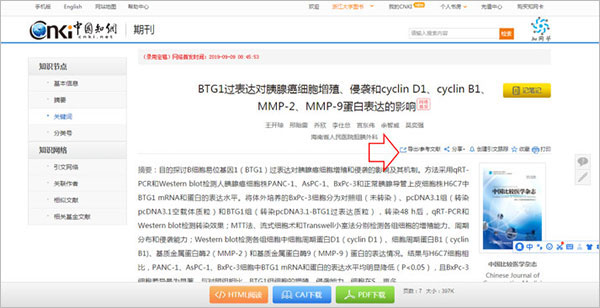
3、选择「Endnote」格式,点击「导出」,保存至本地文件夹;
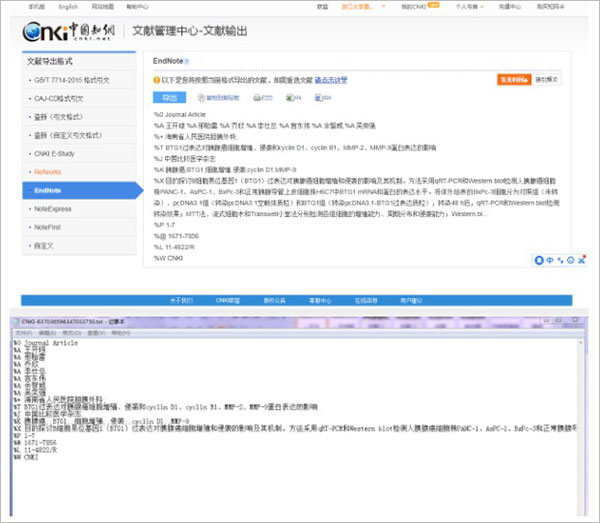
4、打开软件,单击软件右上角「文件」-「导入」-「文件」-「选择文件」,此时中文文献就导入进去了;
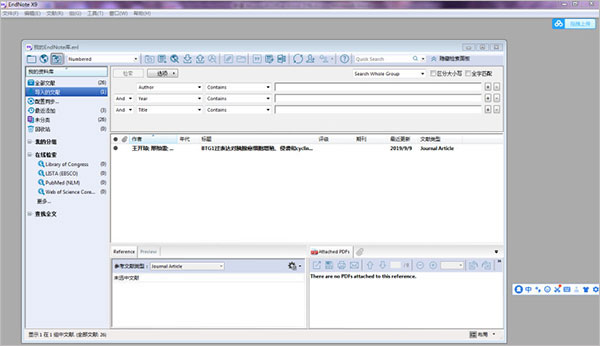
5、按之前的方法插入至文章中即可,效果如下;

6、ok,以上就是endnote导入文献的详细图文教程啦。
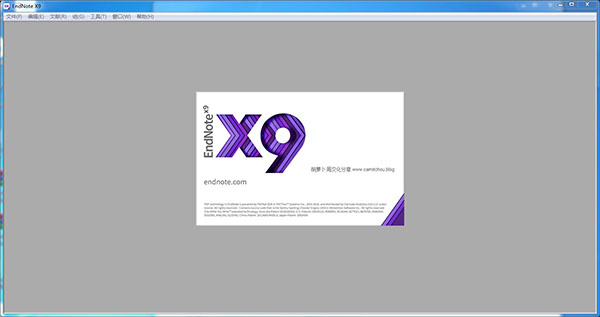
EndNote x9安装教程
1、在本站下载后解压文件。得到EndNote X9安装程序,双击开始安装。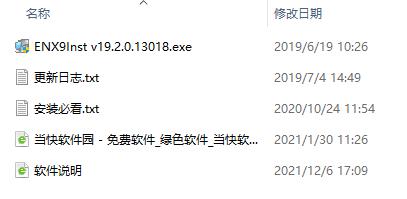
2、单击 next进入下一步。
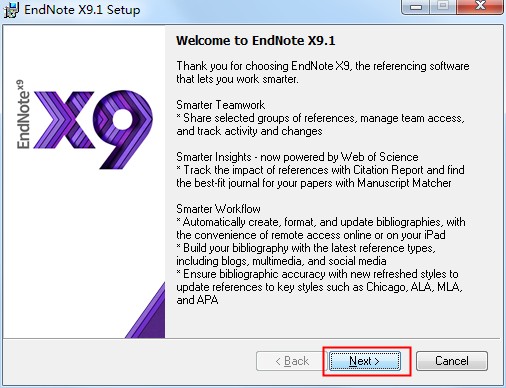
3、看到Typical和Custon选项,这里不用管,直接点击Next下一步。
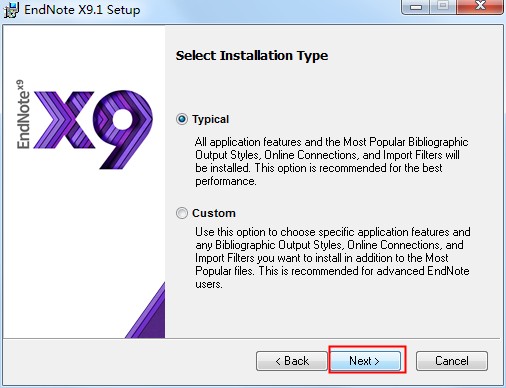
4、单击Accept选择接受进入下一步。
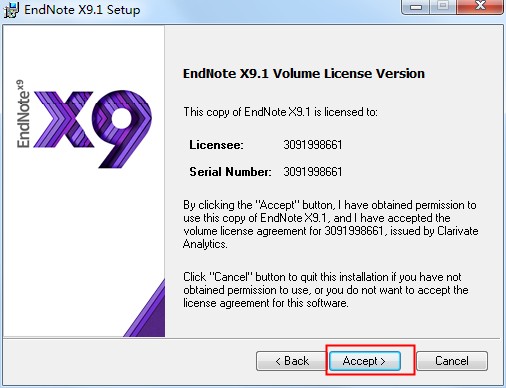
5、单击 I Accept接受协议,进入下一步。
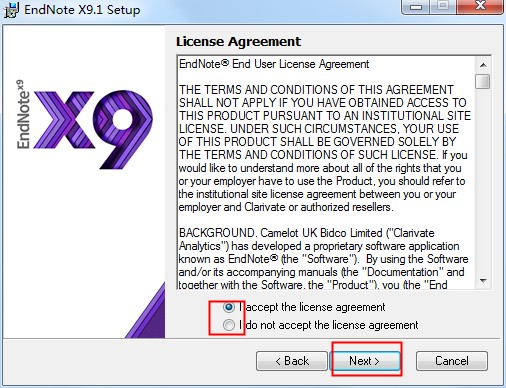
6、软件默认安装C盘,单击Browse可以自定义选择安装盘,选择完后单击Next进入下一步。
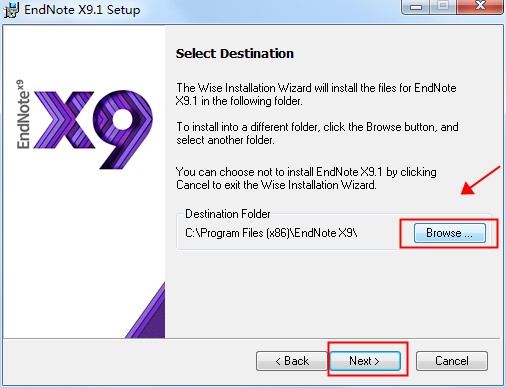
7、步骤完成后等待安装完成即可。
软件功能
1、PDF 自动导入:PDF Auto Import Folder以前可以通过 File-Import-File 或 Fold 功能导入文献或者目录。此次软件的 PDF 自动导入更省事。可以为 软件指定一个文件夹,只要该文件夹的新的 PDF 下载,软件就可以自动导入,完全不用人干预。省事吧!连手动导入都省了。
2、PDF 自动重命名:PDF Auto Renaming Options
以前通过 File-Import-File 或 Fold 功能导入的文献或者通过 File Attachments 添加的附件,PDF 文件名都以原始名称。这样做的坏外有很多,因为很多下载的文章名称都是一些无意义的名字,如数字和字母的组合。在软件存档文件夹内也是以这些名字命名的。因此找起来很不方便。谁知道一串数字和字母下面的文献是什么内容。需要一个个的打开看看才知道。 此处 Endnote X9 升级更新了可以自动重命名功能:PDF Auto Renaming Options。可以根据设定的规则自动重命名新添加的 PDF 文档。
3、PDF 导入自动分组:PDF Import & Create a Group Set
以前导入 PDF 时都在导入到一个临时文件夹内,原有的文件夹层次就没有。此次 X9导入时可以保留原文件夹目录层次,再也不会一个个为每个导入的文献分目录了。
4、参考文献分组功能:Categorize References
以前软件插入的文献是杂志图书在一起。软件此次更新了可以为插入的参考文献分组功能,根据文献的性质为分期刊、图书、硕博论文等。
5、PowerPoint 插入功能
以前的软件不能在 PowerPoint 中插入文献,此次X9更新了可以为 PowerPoint 插入引文的功能。但是本功能仅限于 Windows 版本,Mac 版本未提供本功能。
6、可查询 PDF 标注文字
自X5 就推出 PDF 标记(Sticky Note)功能,並可在查询功能中查到标记的文字。
7、 Sync 同步功能进一步加强
EndNote Web 中的共享群组(Shared groups),在X9进行同步 (Sync)後,客户端会出现 Share groups。另外,软件还支持客户端与 ipad 版 EndNote 之间的同步。
8、改进阅读与未读(Read/Unread)及评分(Rating)功能
软件推出了阅读状态(Read/Unread)和评分(Rating)功能,这一功能的增加太有用了!具体的使用今后再说。在软件中这两项功能进行了轻度的改进。在软件中,所有 Unread 文献均以粗体显示,而在文 软件X9中可以选择未读文献不以粗体显示。
9、新增文献类型:Podcast, Interview, Press Releases
手动新建文献时,文献类型更丰富,新增加了 Podcast、Interview、Press Releases 等类型。
10、手动更改 Library 位置
endnote X9可以通过手动拽的访求更改 Library 位置顺序
软件特色
1、系统资源占用小,很少发生因数据库过大发生计算机死机现象,这是它最重要的特色之一。2、管理的数据库没有上限,至少能管理数十万条参考文献。
3、有很强的功能扩展,如果默认安装的软件 不能满足您的要求,您能很方便地扩展其功能而不需要专业的编程知识。
4、的应用不仅仅局限于投稿论文的写作,对于研究生毕业论文的写作也会起到很好的助手作用。
5、国外数据库下载数据时,均支持这款软件,即使检索的机器上没有安装EndNote 您照样方便使用。
6、能直接连接上千个数据库,并提供通用的检索方式,为您提高了科技文献的检索效率。
7、可以放心下载,但确保电脑没有病毒。
8、支持国际期刊的参考文献格式有3776 种,写作模板几百种,涵盖各个领域的杂志。您可以方便地使用这些格式和模板,如果您准备写SCI 稿件,更有必要采用此软件。
9、快捷工具嵌入到Word 编辑器中,您可以很方便地边书写论文边插入参考文献,书写过程中您不用担心插入的参考文献会发生格式错误或连接错误。
软件亮点
1、随处工作随时随地从云访问您的研究。 在在线,桌面和iPad应用程序之间无缝切换。
2、写得更快
插入文本引用,同时使用Microsoft Word中的“书写时引用”功能创建书目。
3、更好地研究
使用可在整个搜索过程中为您找到PDF的工具。 然后,轻松地在库中阅读,审阅,注释和搜索PDF。
4、协作更轻松
跨地理边界轻松协作。 共享您的部分或全部库,并设置访问权限。
5、获取发布
使用“稿件匹配器”将您的论文与相关的知名期刊匹配。
6、保持井井有条
创建规则以在工作时自动组织引用。 并且,使用新的“选项卡”功能可以简化多任务处理。
EndNote x9常用快捷键
CTRL + N 新建参考文献条目CTRL + CLICK 自由选择多个参考文献条目
SHIFT + CLICK 选择连续多个参考文献条目
CTRL + E 打开选择的参考文献条目
CTRL + W 关闭活动窗口
CTRL + SHIFT + W 关闭与活动窗口同类型的所有窗口
TAB 在打开的参考文献编辑窗口内跳到一个编辑字段
SHIFT + TAB 在打开的参考文献编辑窗口内跳到一个编辑字段
CTRL + D 删除一条参考文献
CTRL + A 全选/全不选
CTRL + F 打开搜索参考文献数据库窗口
CTRL + Y 启动拼写检查器(打开至少一条参考文献条目的情况下有效)
CTRL + R 对组内的参考文献条目批量进行文本替换
CTRL + H (CTRL+M)显示所有参考文献条目
CTRL + G 打开参考文献指明的网址链接
CTRL + J 在打开的参考文献中查找词或短语
EndNote x9使用方法?
1.数据库的建立1.1 打开Endnote x9软件,点击左上角的“file”选项,然后选择“new”。
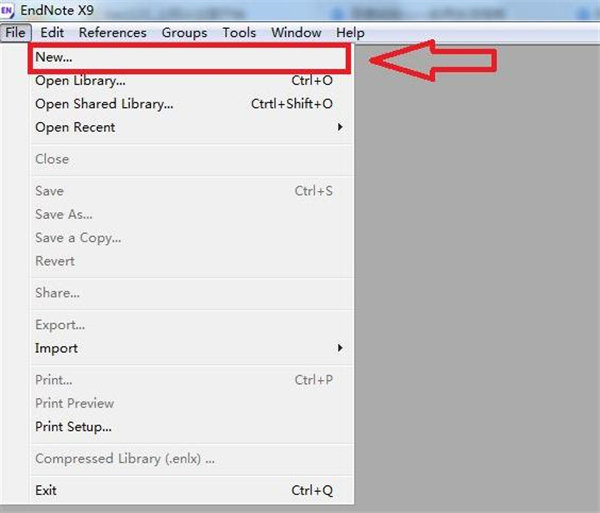
2 1.2 选择数据库保存位置,写明数据库的名称,然后点击“保存”按钮。
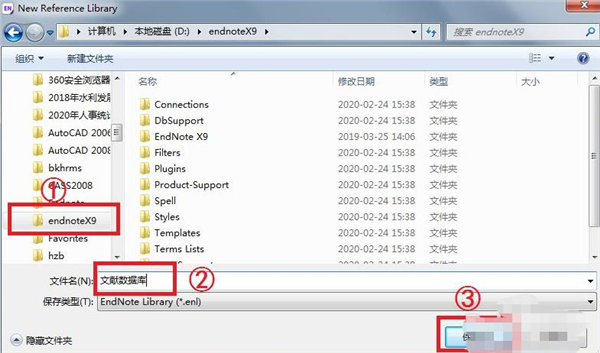
1.3 数据库建立完成。
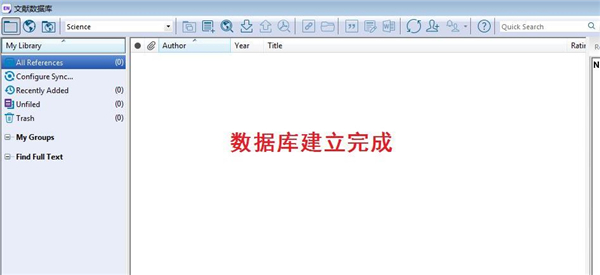
2.文献的导入
2.1 在“文献数据库”界面中,点击上方的“↓”按钮。
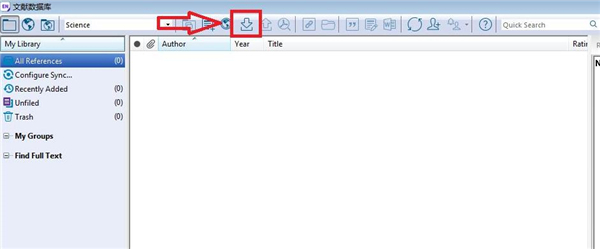
2.2 在“import file”界面中,选择右侧的“choose”选项。
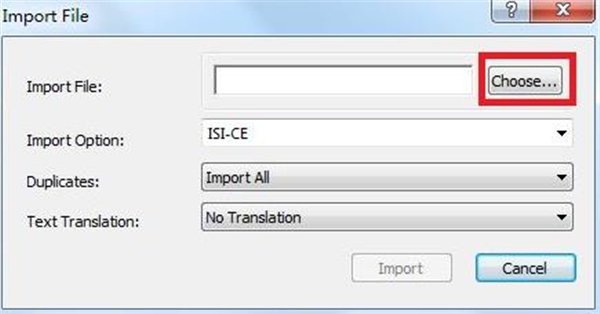
2.3 选择需要导入的文献文件,然后点击“打开”按钮。
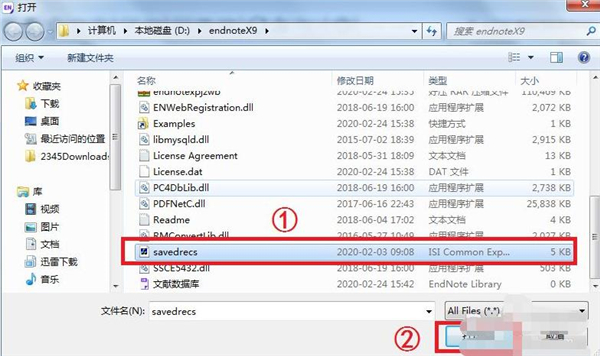
2.4 文献文件加载完成后,根据需要依次选择“import option”、“duplicates”、“text translation”,然后点击“import”选项。

2.5 文献导入成功。
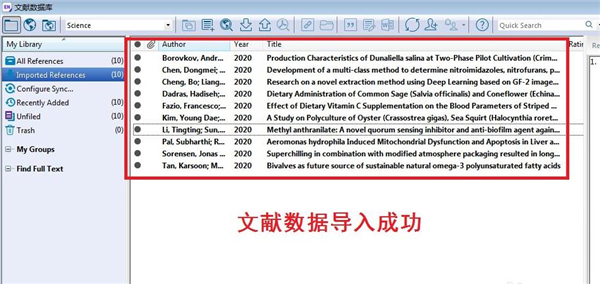
3.文献的插入
3.1 打开一个Word文件,然后点击界面上方的“endnoteX9”。
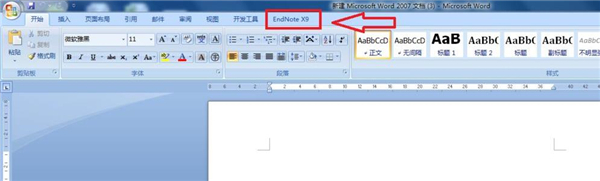
3.2 在“endnoteX9”界面中,点击左上角的“insert citation”选项。
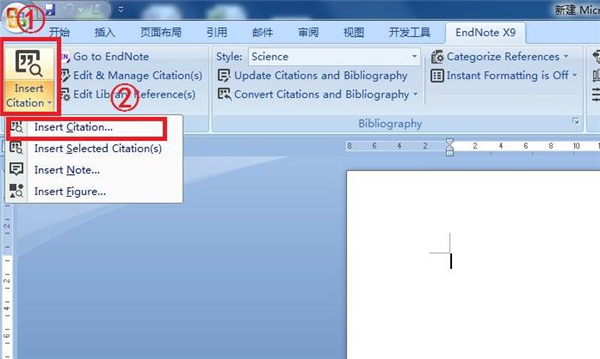
3.3 在搜索栏中输入插入文献的关键字,然后点击“find”按钮。在匹配的结果中选择插入的文献,然后点击下方的“insert”。
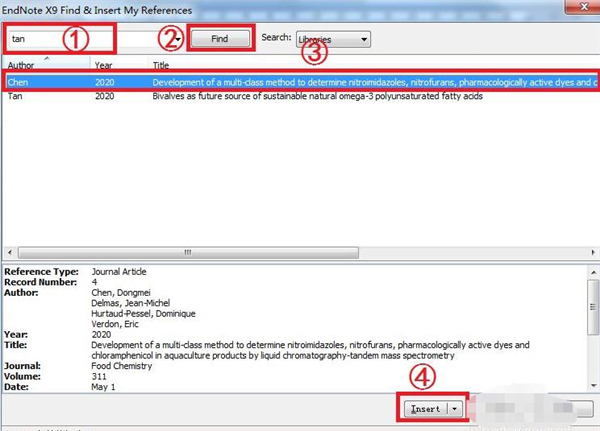
3.4 文献插入成功。
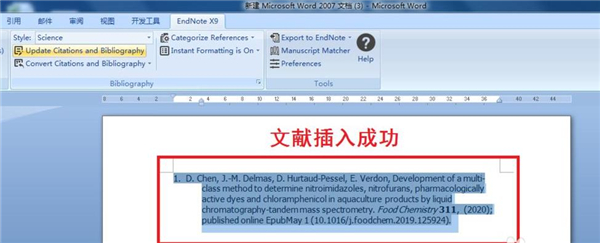
EndNote x9怎么导入文献?
1、首先熟悉软件的界面,了解常用模块的功能,如下图所示: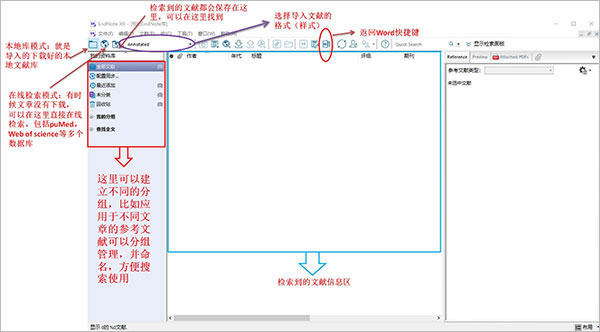
2、在中国知网(CNKI)中检索所需文献后,点击「导出/参考文献」;
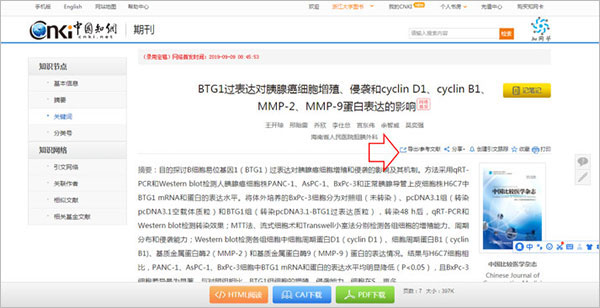
3、选择「Endnote」格式,点击「导出」,保存至本地文件夹;
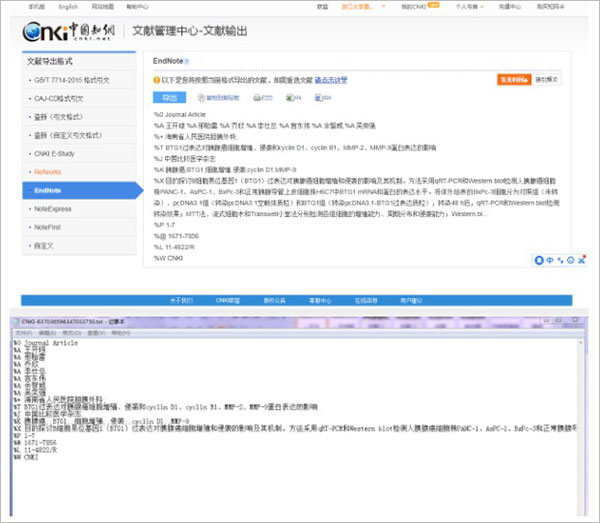
4、打开软件,单击软件右上角「文件」-「导入」-「文件」-「选择文件」,此时中文文献就导入进去了;
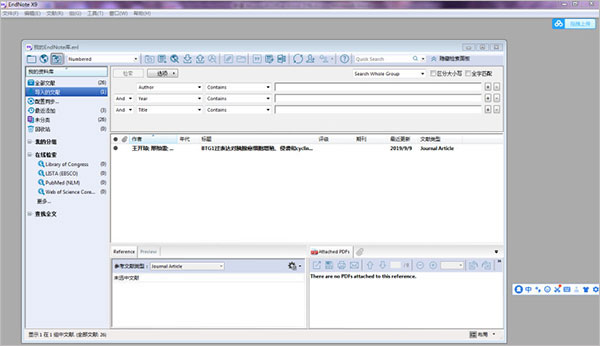
5、按之前的方法插入至文章中即可,效果如下;

6、ok,以上就是endnote导入文献的详细图文教程啦。
其它版本
-
 114.01 MB 简体中文 2023-06-25
114.01 MB 简体中文 2023-06-25 -

Endnote20官方版
类型:办公软件105.97 MB 简体中文 2023-08-28 -
 145.85 MB 简体中文 2023-06-25
145.85 MB 简体中文 2023-06-25 -
 105.95 MB 简体中文 2024-05-27
105.95 MB 简体中文 2024-05-27 -
 94.56 MB 简体中文 2023-03-04
94.56 MB 简体中文 2023-03-04
猜您喜欢
-
文献管理

在学术研究和论文撰写过程中,浩如烟海的文献和数据库用户提供了极大的便捷!但是面对海量文献,要如何精准检索?如何顺利下载?又如何有序管理文献呢?下面小编为大家带来了文献管理软件大全,其中收集了各种常用的文献管理工具,如:NoteExpress、Mendeley、知云文献翻译、知网研学、zotero等,它们各有千秋,适用于不同的科研场景和用户需求。相信无论是初次使用文献管理工具的新手,还是经验丰富的科研人员,都能依靠这些工具为论文创作带来便利。
用户评论
共0条评论













































 赣公网安备36010602000086号,版权投诉请发邮件到website-sun@qq.com,我们会尽快处理
赣公网安备36010602000086号,版权投诉请发邮件到website-sun@qq.com,我们会尽快处理